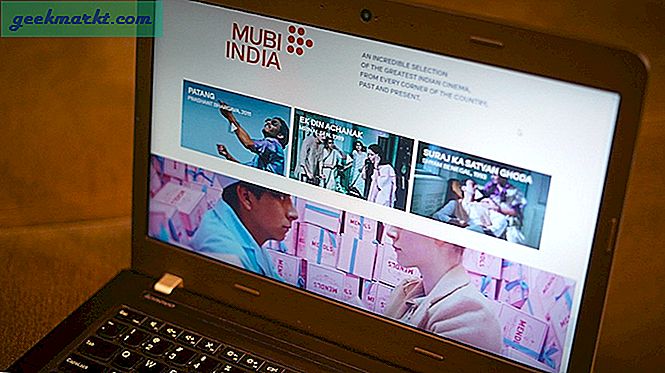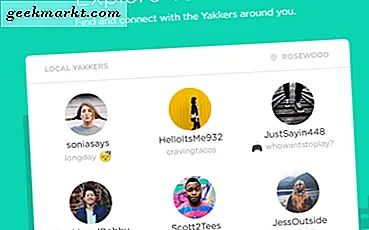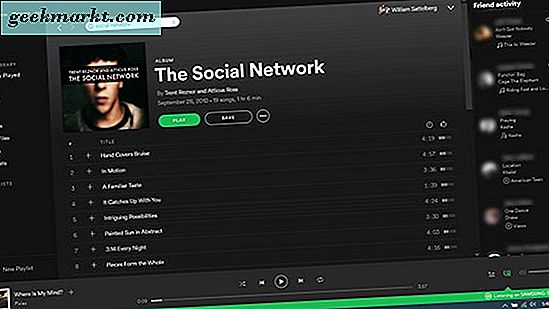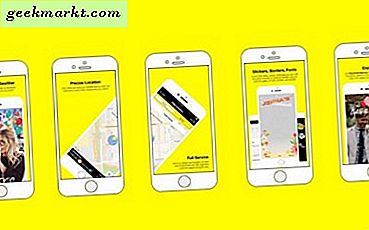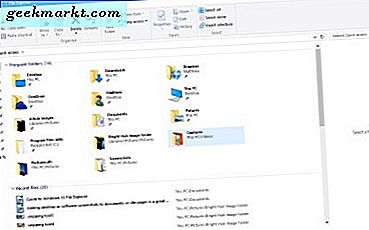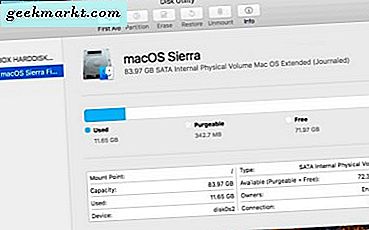
मैक बहुत ठोस कंप्यूटर हैं जो लगभग किसी भी स्थिति में विश्वसनीय सेवा प्रदान करते हैं। दुर्लभ होने पर, मुद्दे हो सकते हैं और करेंगे। वे अपनी दुर्लभता के कारण सभी अधिक निराशाजनक हैं, लेकिन अभी भी पता लगाने के लिए थोड़ा सा काम चाहिए। पिछले हफ्ते में एक मुद्दा आया जो मैक पर दिखाई देने वाली बाहरी हार्ड ड्राइव थी। इसे ठीक करने का तरीका यहां दिया गया है।
बाहरी ड्राइव आंतरिक हार्ड ड्राइव को प्रतिस्थापित किए बिना भंडारण का विस्तार करने का एक सस्ता तरीका है। बस इसे यूएसबी या थंडरबॉल्ट के माध्यम से कनेक्ट करें और यह खोजक में दिखाई देता है। वहां से आप जो कुछ भी पसंद करते हैं उससे काफी कुछ कर सकते हैं। यदि यह खोजक में दिखाई नहीं देता है, तो यह निश्चित रूप से उपयोगिता के भीतर डिस्क उपयोगिता में दिखाई देगा। वहां से आप समस्या का निवारण कर सकते हैं और आमतौर पर इसे ठीक कर सकते हैं।
यदि यह काम नहीं करता है, तो मैक पर दिखाई देने वाली बाहरी हार्ड ड्राइव को ठीक करने के लिए हमारे पास कुछ सरल समस्या निवारण युक्तियाँ हैं। सबसे पहले हम मूल बातें और वहां से जांच करेंगे, हम सुनिश्चित करते हैं कि मैकोज़ बाहरी ड्राइव को प्रदर्शित करने के लिए सेट किया गया है, ड्राइव को माउंट कर सकता है और ड्राइव में डिस्क या उसकी फ़ाइल संरचना पर कोई त्रुटि नहीं है।
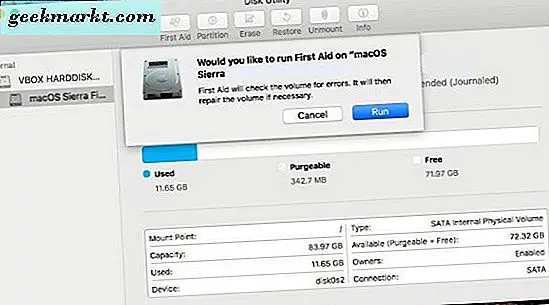
पहली चीजें पहले
जासूस अक्सर कहते हैं कि सबसे स्पष्ट उत्तर सही जवाब है, इसलिए हम पहले सभी मूलभूत बातें जांचें। किसी भी कंप्यूटर के मुद्दों के साथ ऐसा करने की आदत में जाओ क्योंकि यह लंबे समय तक समय, पैसा और परेशानी बचा सकता है।
- अपने मैक में हार्ड ड्राइव से केबल को ठीक से कनेक्ट किया गया है।
- अगर बाहरी जरूरत है तो बाहरी हार्ड ड्राइव की शक्ति जांचें।
- केबल की स्थिति की जांच करें और यदि आपके पास अतिरिक्त है तो इसे स्वैप करें।
- यदि आपके पास अतिरिक्त है तो हार्ड ड्राइव पावर केबल बदलें।
- यदि पास में कोई है तो एक अलग दीवार आउटलेट आज़माएं।
- यह देखने के लिए अपने मैक को रीबूट करें कि क्या यह एक खुला प्रोग्राम था या ऐप को पता चला कि ड्राइव को रोक रहा था।
- सुनिश्चित करें कि ड्राइव स्वरूपित किया गया है। कुछ आयातित ड्राइव पूरी तरह से खाली आती हैं और मैकोज़ को पहचानने और उन्हें प्रारूपित करने की पेशकश करते समय, यह हमेशा काम नहीं करता है।
- यह देखने के लिए बाहरी ड्राइव को किसी अन्य कंप्यूटर से जोड़ने का प्रयास करें कि यह उस पर भी काम करता है या नहीं।
- सुनिश्चित करें कि आपके ड्राइव में पावर सेविंग या नींद फ़ंक्शन का उपयोग या उपयोग नहीं है। अगर यह करता है तो इसे बंद करें।
- जांचें कि ड्राइव पर्याप्त शक्ति प्राप्त कर रही है। एक यूएसबी केबल में 5 वी होता है और यदि ड्राइव के लिए यह एकमात्र पावर स्रोत है, तो पर्याप्त नहीं हो सकता है। यदि आपको यह समस्या होने पर संदेह है तो यूएसबी पावर केबल का उपयोग करें।
आप यहां जो भी पाते हैं उसके आधार पर, आप या तो ड्राइव या अपने मैक की समस्या निवारण कर सकते हैं।
सबसे पहले, सुनिश्चित करें कि खोजक ड्राइव आइकन प्रदर्शित करेगा। डिफ़ॉल्ट रूप से, यह अधिक प्रदर्शित नहीं करता है और बाह्य डिस्क दिखाने के लिए सेटिंग सक्षम नहीं की जा सकती है।
- एक खोजक विंडो खोलें।
- प्राथमिकताएं और सामान्य टैब का चयन करें।
- सुनिश्चित करें कि बाहरी डिस्क के बगल में स्थित बॉक्स चेक किया गया है।
यदि बॉक्स चेक किया गया है, तो मैक पर दिखाई देने वाली बाहरी हार्ड ड्राइव को ठीक करने के लिए आगे बढ़ें।
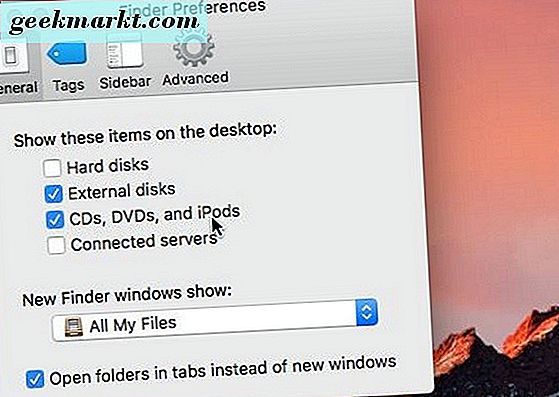
फाइंडर में ड्राइव माउंट करें
यदि आपको लगता है कि ड्राइव ठीक काम करता है, तो देखते हैं कि हम इसे मैन्युअल रूप से मैकोज़ से जोड़ सकते हैं या नहीं। इसके लिए हमें इसे माउंट करने की जरूरत है। यह स्वचालित रूप से किया जाना चाहिए जब मैकोज़ ड्राइव का पता लगाता है लेकिन हमेशा काम नहीं करता है।
- ड्राइव को अटैच करें यदि यह पहले से कनेक्ट नहीं है।
- खुली उपयोगिताओं और डिस्क उपयोगिता।
- सुनिश्चित करें कि डिस्क बाएं विंडो में सूचीबद्ध है। बाहरी डिस्क लेबल किया जाना चाहिए।
- डिस्क मौजूद होने पर वॉल्यूम की जांच करें। यदि कोई मात्रा मौजूद है लेकिन आरोहित नहीं है, तो इसे यहां भूरे रंग से बाहर किया जाना चाहिए।
- वॉल्यूम को हाइलाइट करें और माउंट का चयन करें। यह संकेत करने के लिए कि यह घुड़सवार है, वॉल्यूम को ग्रे से सामान्य में स्थानांतरित करना चाहिए।
- ओपन फाइंडर और डिवाइस में ड्राइव पर नेविगेट करें।
यदि यह काम नहीं करता है, तो आपको यह सुनिश्चित करने के लिए सत्यापन कार्य उपयोगिता का उपयोग करने की आवश्यकता हो सकती है कि सब कुछ काम कर रहा है।
- खुली उपयोगिताओं और डिस्क उपयोगिता।
- ग्रेड आउट वॉल्यूम को हाइलाइट करें।
- शीर्ष केंद्र में प्राथमिक चिकित्सा का चयन करें।
- डिस्क डायग्नोस्टिक्स करने और किसी भी समस्या को ठीक करने के लिए रन का चयन करें।
बाहरी डिस्क पर पहली सहायता चलाना यह सुनिश्चित करने का एक उपयोगी तरीका है कि स्वरूप या फ़ाइल संरचना में कोई दोष या समस्या नहीं है। यदि कोई है, तो प्राथमिक सहायता उन्हें ठीक करेगी और मैकोज़ को डिस्क को माउंट करना चाहिए।
मैक पर दिखाई देने वाली बाहरी हार्ड ड्राइव को ठीक करने के किसी अन्य तरीके को नहीं मिला? अगर आप करते हैं तो हमें नीचे बताएं!